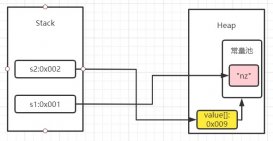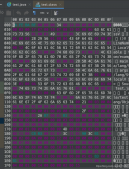本文為大家講解了如何使用webuploader客戶端批量上傳圖片,供大家參考,具體內容如下
因為最近主管讓用webuploader寫客戶端,但是在網上找了很多,能夠復制就能用的并沒有幾個,但是經過修改后還可以,為了后面的人在需要使用到的時候可以直接copy我再此將代碼和注釋共享在這里。
|
1
2
3
4
|
<!--需要引入的文件--><link rel="stylesheet" type="text/css" href="../css/webuploader.css"/><script type="text/javascript" src="../js/jquery-1.9.1.min.js"></script><script type="text/javascript" src="../js/webuploader.min.js"></script> |
這里是前臺代碼,這里我不過是加了個注釋和修改了一點東西,這是網絡上某個大神的代碼 我借鑒一下。
這個webuploader 使用其實很簡單,我先簡單做一個描述。理解就很快了。
先準備好選擇文件的元素吧,還有顯示縮略圖的元素,當然還有手動才需要的一個提交按鈕。
第一步:js中是先創建一個webuploaer的對象,創建的時候對象有許多參數,你參數的選擇決定了你啟動哪些功能。
第二步:loader對象有很多的事件,你可以通過為loader綁定不同的事件,就可以監聽到不同的動作了,從而對它進行相應的操作。
第三步:就是使用該對象的upload()方法進行手動的上傳啦!
至于我剛剛說的很多參數和很多事件。
我會附上一個webuploaderapi的地址,上面寫的非常詳細,閱讀量也不大。
|
1
2
3
4
5
6
7
8
9
10
11
12
13
14
15
16
17
18
19
20
21
22
23
24
25
26
27
28
29
30
31
32
33
34
35
36
37
38
39
40
41
42
43
44
45
46
47
48
49
50
51
52
53
54
55
56
57
58
59
60
61
62
63
64
65
66
67
68
69
70
71
72
73
74
75
76
77
78
79
80
81
82
83
84
85
86
87
88
89
90
91
92
93
94
95
96
97
98
99
100
101
102
103
104
105
106
107
108
109
110
111
112
113
114
115
116
117
118
119
120
121
122
123
124
125
|
<body> <h3>圖片上傳</h3> <!--dom結構部分--> <div id="uploader-demo"> <!--用來存放item--> <div id="filelist" class="uploader-list"></div> <div id="upinfo" ></div> <div id="filepicker">選擇文件</div> </div> <input type="button" id="btn" value="開始上傳"> <script>// 圖片上傳demojquery(function() { var $ = jquery, $list = $('#filelist'), // 優化retina, 在retina下這個值是2 ratio = window.devicepixelratio || 1, // 縮略圖大小 thumbnailwidth = 100 * ratio, thumbnailheight = 100 * ratio, // web uploader實例 uploader; // 初始化web uploader uploader = webuploader.create({ // 自動上傳。 auto: false, // swf文件路徑 swf:'../js/uploader.swf', // 文件接收服務端。 server: 'uploader', threads:'5', //同時運行5個線程傳輸 filenumlimit:'10', //文件總數量只能選擇10個 // 選擇文件的按鈕。可選。 pick: {id:'#filepicker', //選擇文件的按鈕 multiple:true}, //允許可以同時選擇多個圖片 // 圖片質量,只有type為`image/jpeg`的時候才有效。 quality: 90, //限制傳輸文件類型,accept可以不寫 accept: { title: 'images',//描述 extensions: 'gif,jpg,jpeg,bmp,png,zip',//類型 mimetypes: 'image/*'//mime類型 } }); // 當有文件添加進來的時候,創建img顯示縮略圖使用 uploader.on( 'filequeued', function( file ) { var $li = $( '<div id="' + file.id + '" class="file-item thumbnail">' + '<img>' + '<div class="info">' + file.name + '</div>' + '</div>' ), $img = $li.find('img'); // $list為容器jquery實例 $list.append( $li ); // 創建縮略圖 // 如果為非圖片文件,可以不用調用此方法。 // thumbnailwidth x thumbnailheight 為 100 x 100 uploader.makethumb( file, function( error, src ) { if ( error ) { $img.replacewith('<span>不能預覽</span>'); return; } $img.attr( 'src', src ); }, thumbnailwidth, thumbnailheight ); }); // 文件上傳過程中創建進度條實時顯示。 uploadprogress事件:上傳過程中觸發,攜帶上傳進度。 file文件對象 percentage傳輸進度 nuber類型 uploader.on( 'uploadprogress', function( file, percentage ) { var $li = $( '#'+file.id ), $percent = $li.find('.progress span'); // 避免重復創建 if ( !$percent.length ) { $percent = $('<p class="progress"><span></span></p>') .appendto( $li ) .find('span'); } $percent.css( 'width', percentage * 100 + '%' ); }); // 文件上傳成功時候觸發,給item添加成功class, 用樣式標記上傳成功。 file:文件對象, response:服務器返回數據 uploader.on( 'uploadsuccess', function( file,response) { $( '#'+file.id ).addclass('upload-state-done'); //console.info(response); $("#upinfo").html("<font color='red'>"+response._raw+"</font>"); }); // 文件上傳失敗 file:文件對象 , code:出錯代碼 uploader.on( 'uploaderror', function(file,code) { var $li = $( '#'+file.id ), $error = $li.find('div.error'); // 避免重復創建 if ( !$error.length ) { $error = $('<div class="error"></div>').appendto( $li ); } $error.text('上傳失敗!'); }); // 不管成功或者失敗,文件上傳完成時觸發。 file: 文件對象 uploader.on( 'uploadcomplete', function( file ) { $( '#'+file.id ).find('.progress').remove(); }); //綁定提交事件 $("#btn").click(function() { console.log("上傳..."); uploader.upload(); //執行手動提交 console.log("上傳成功"); });});</script></body> |
然后這里是后臺我使用spring封裝方法寫的接收數據, 這些代碼復制就可以使用了,對了 這是一個接收多文件的方法,上面的客戶端代碼也支持多圖片上傳。其實圖片和文件差別不大 不過是將客戶端的文件限制去掉,當然縮略圖也可以丟掉,那就是文件上傳啦。具體還是看客戶端的webuploaderapi。
|
1
2
3
4
5
6
7
8
9
10
11
12
13
14
15
16
17
18
19
20
21
22
23
24
25
26
27
28
29
30
31
32
33
|
@requestmapping("uploader") public void upload(httpservletrequest request,httpservletresponse response){ system.out.println("收到圖片!"); multiparthttpservletrequest murequest = (multiparthttpservletrequest)request; map<string, multipartfile> files = murequest.getfilemap();//得到文件map對象 string upaloadurl = request.getsession().getservletcontext().getrealpath("/")+"upload/";//得到當前工程路徑拼接上文件名 file dir = new file(upaloadurl); system.out.println(upaloadurl); if(!dir.exists())//目錄不存在則創建 dir.mkdirs(); for(multipartfile file :files.values()){ counter++; filename=file.getoriginalfilename(); tagetfile = new file(upaloadurl+filename);//創建文件對象 if(!tagetfile.exists()){//文件名不存在 則新建文件,并將文件復制到新建文件中 try { tagetfile.createnewfile(); } catch (ioexception e) { e.printstacktrace(); } try { file.transferto(tagetfile); } catch (illegalstateexception e) { e.printstacktrace(); } catch (ioexception e) { e.printstacktrace(); } } } system.out.println("接收完畢");} |
以上就是本文的全部內容,希望對大家的學習有所幫助,也希望大家多多支持服務器之家。
原文鏈接:https://blog.csdn.net/finalAmativeness/article/details/54668090